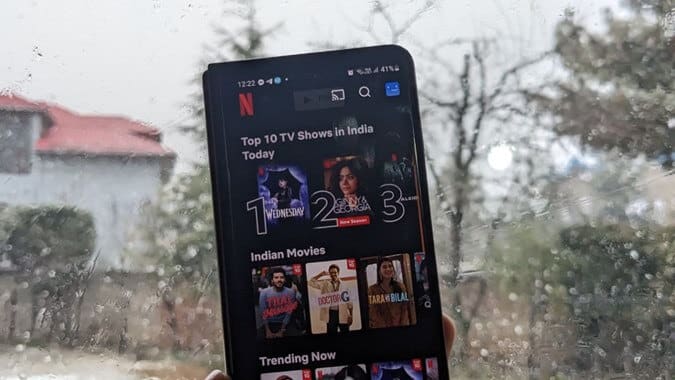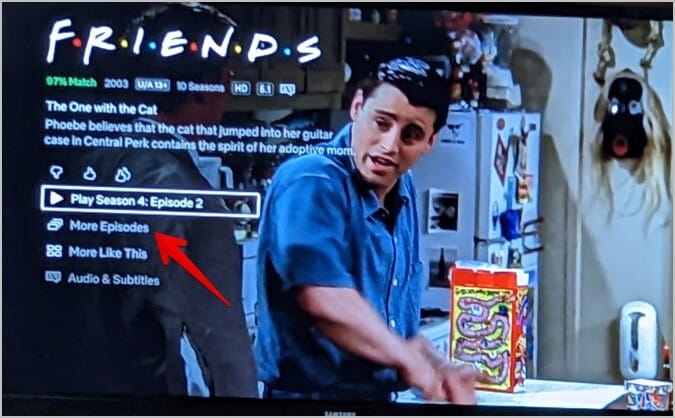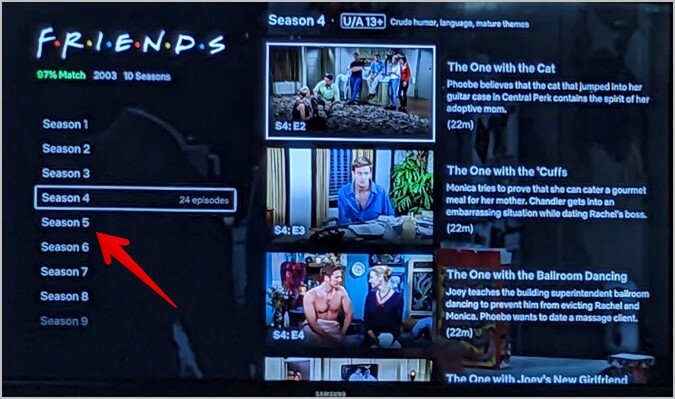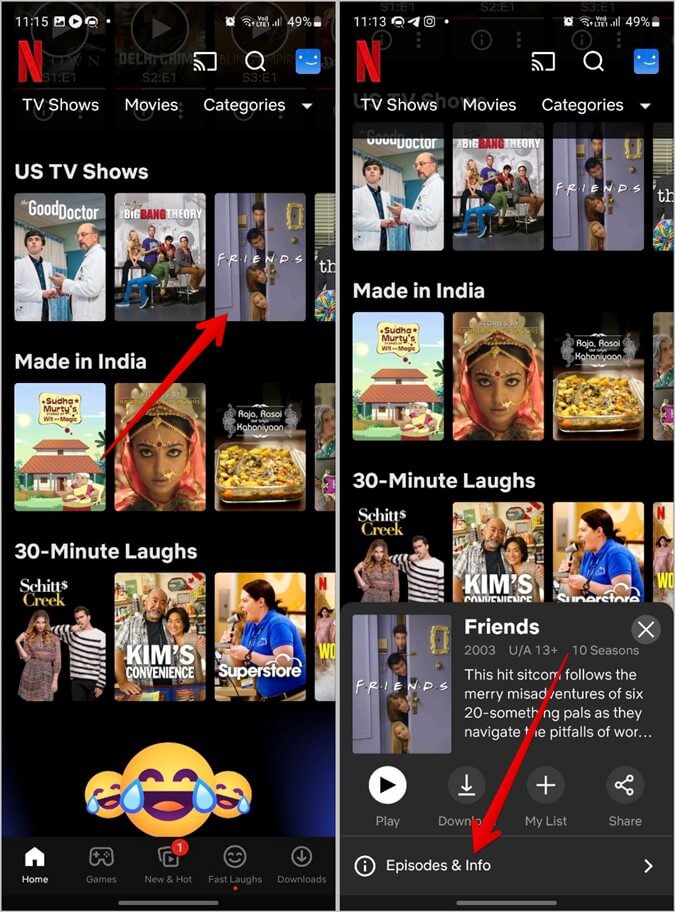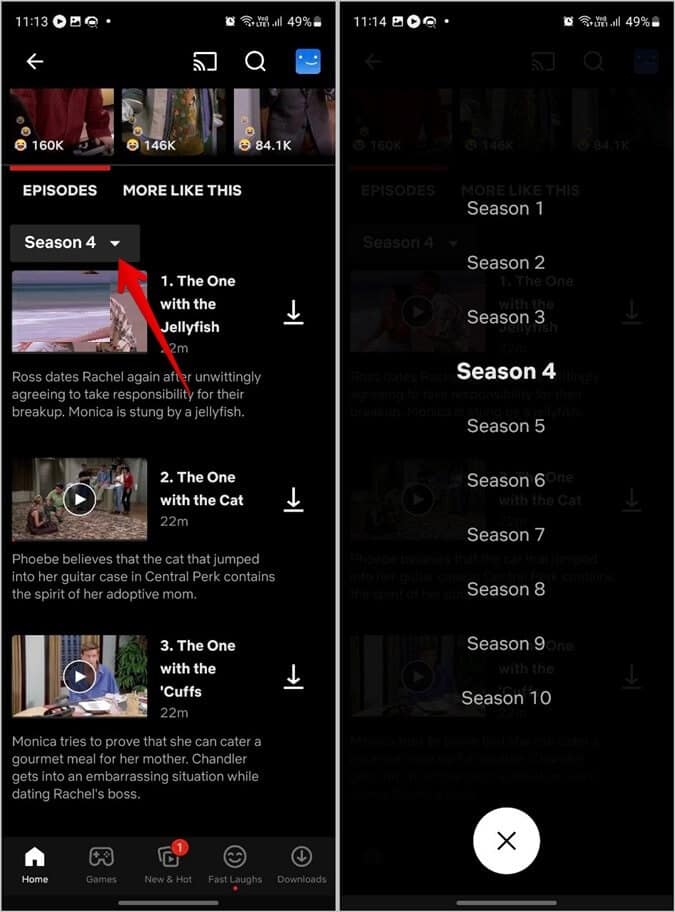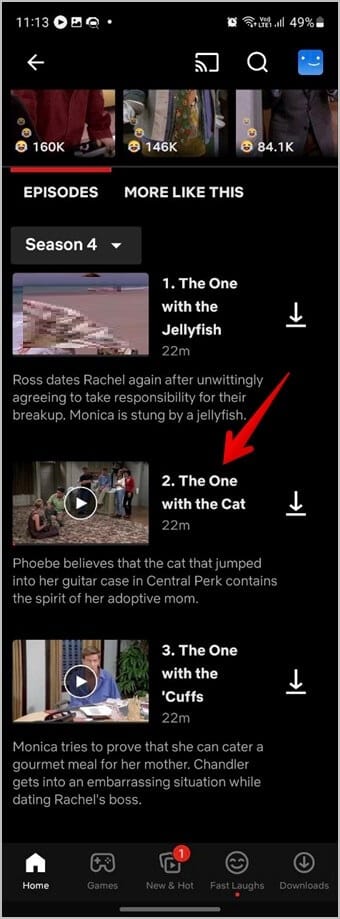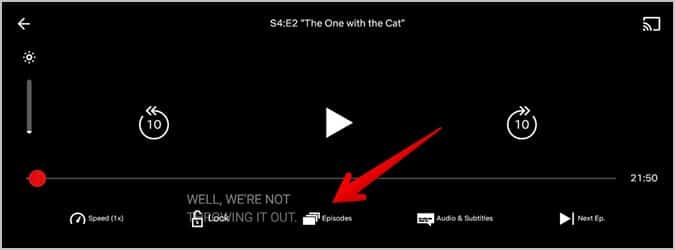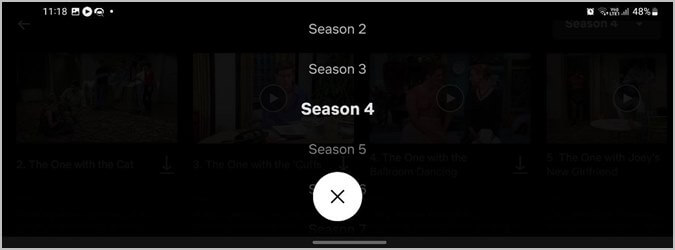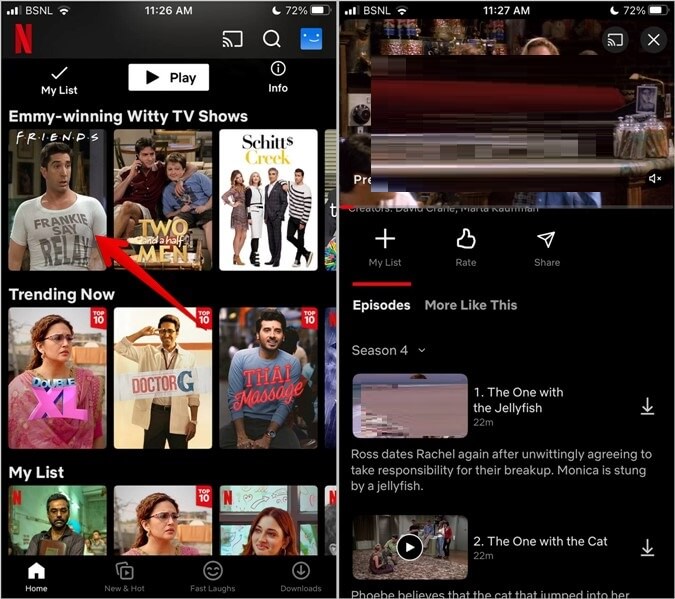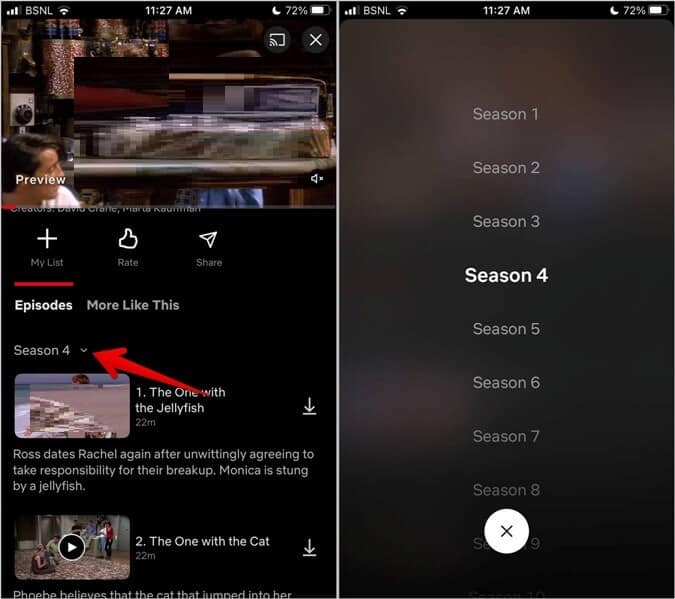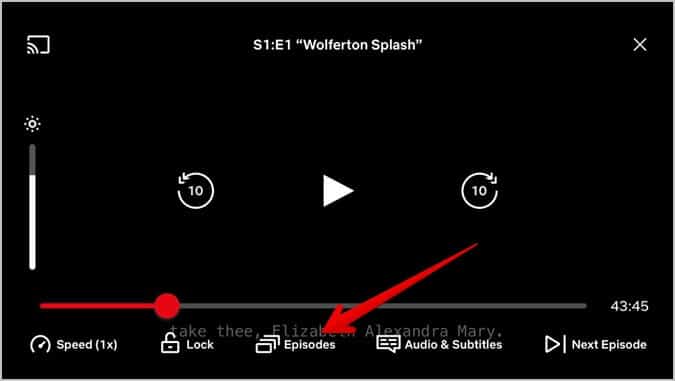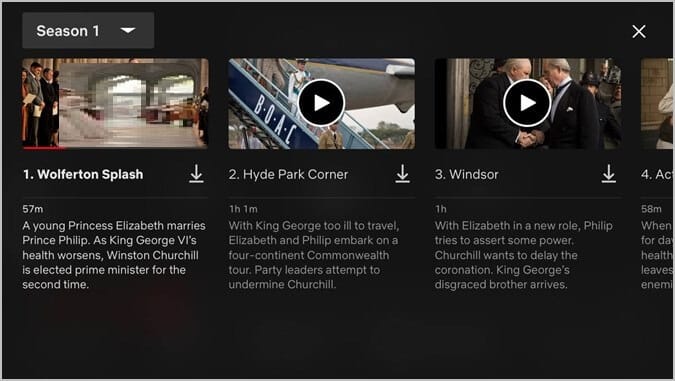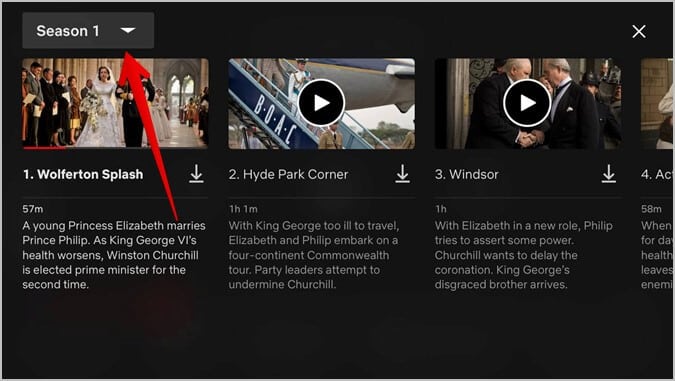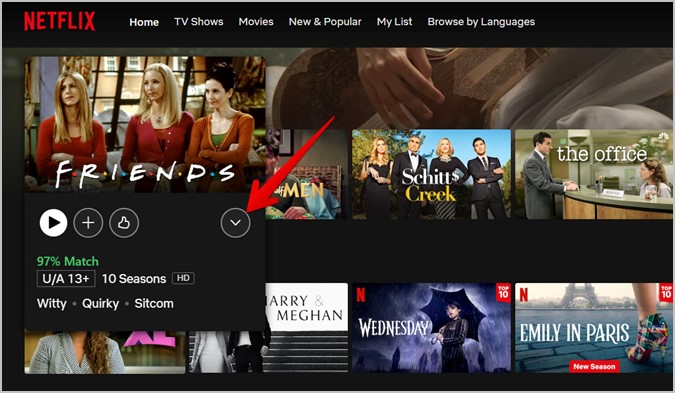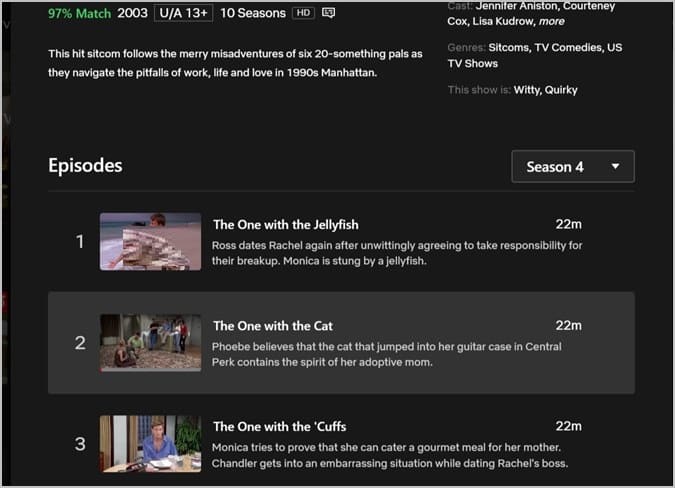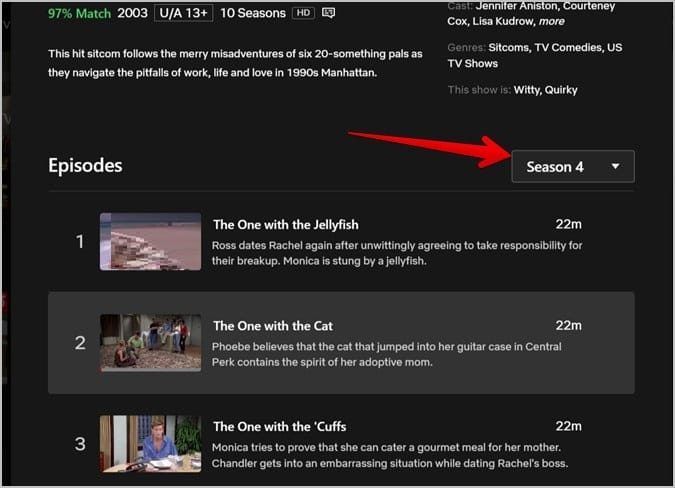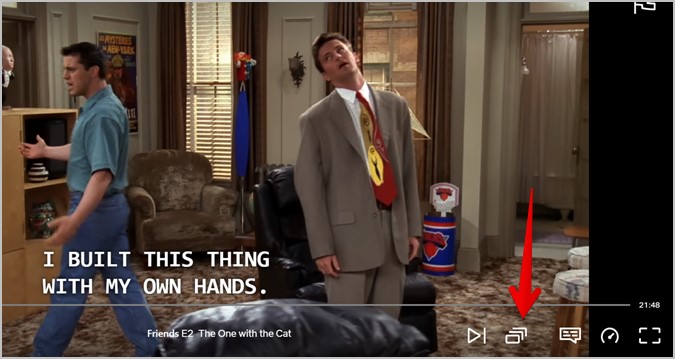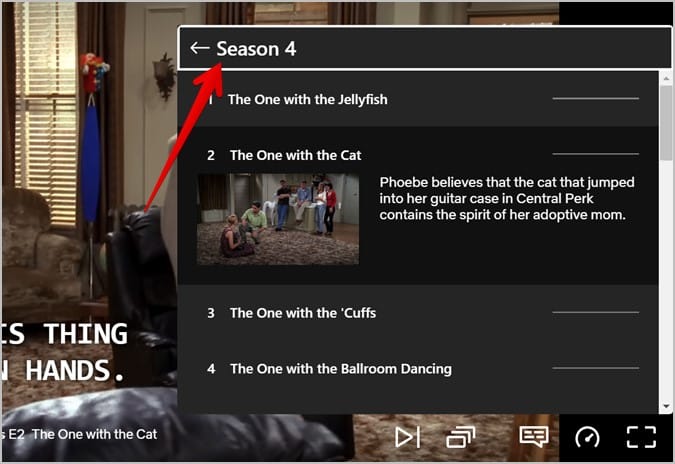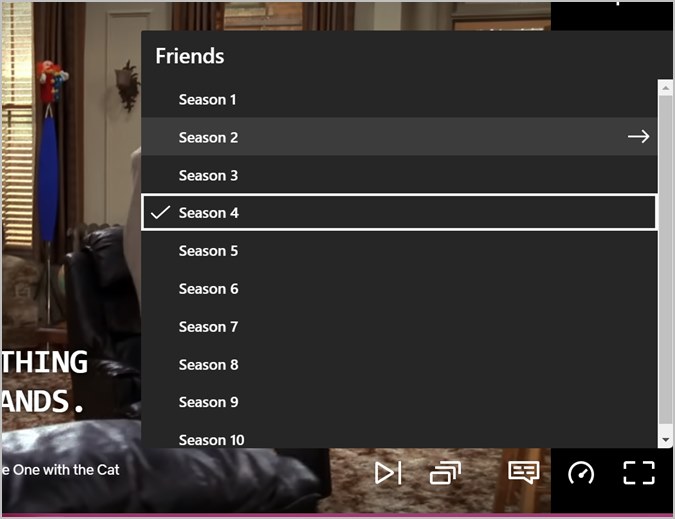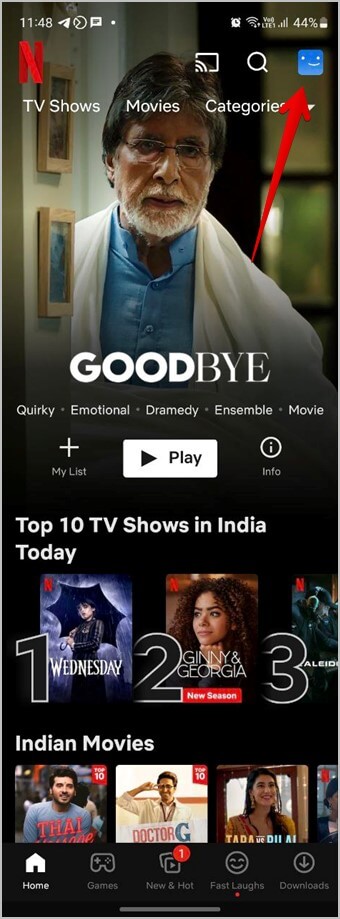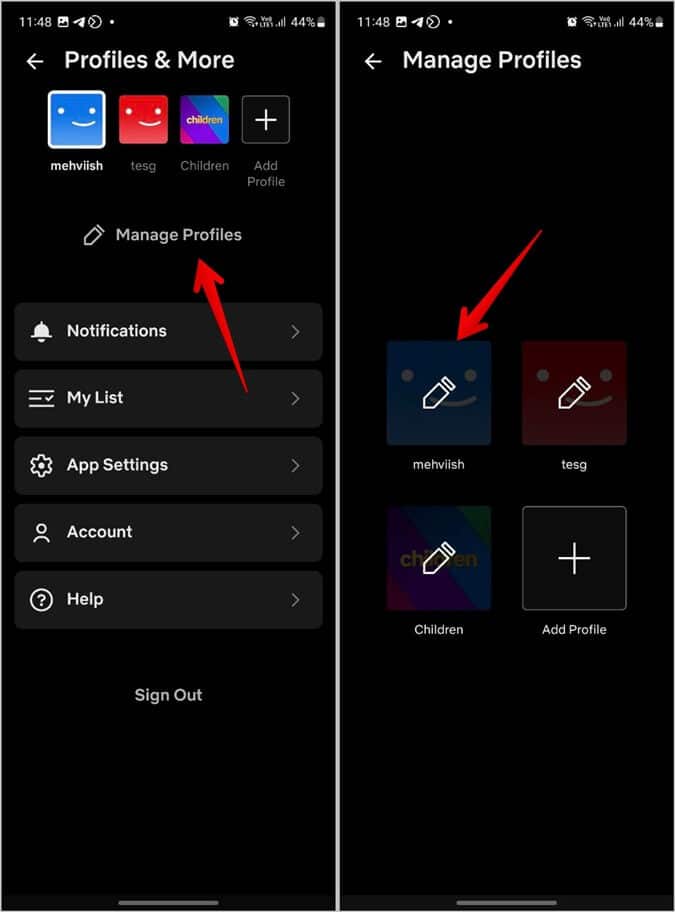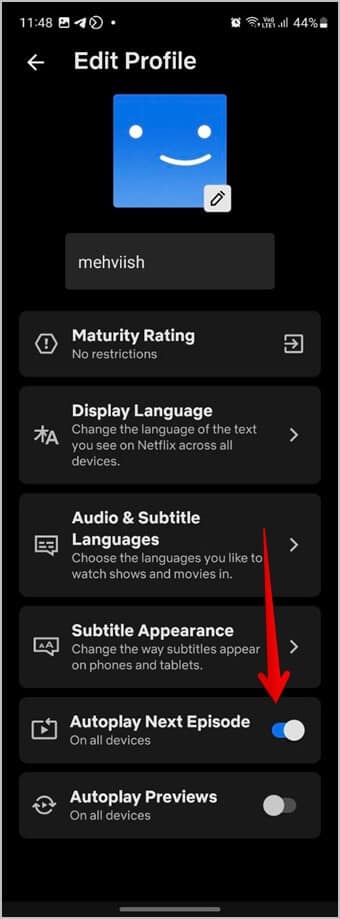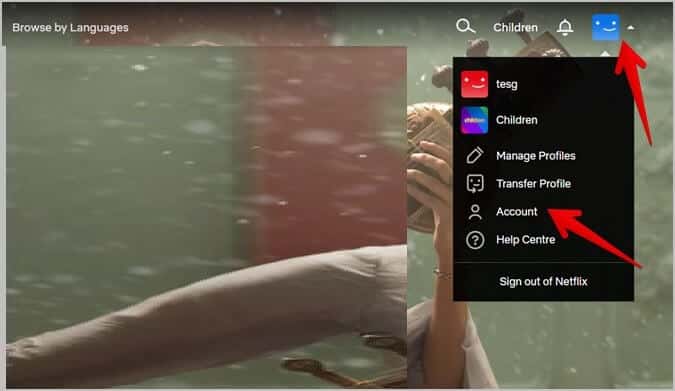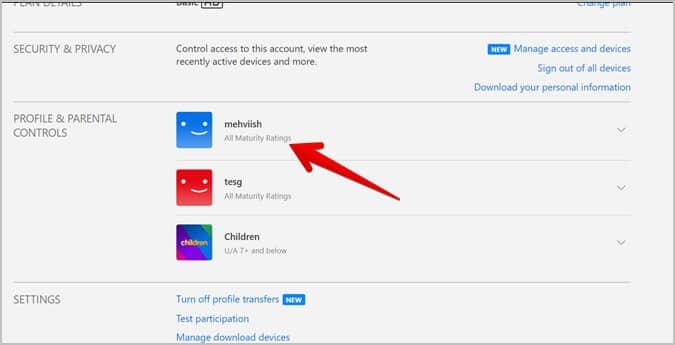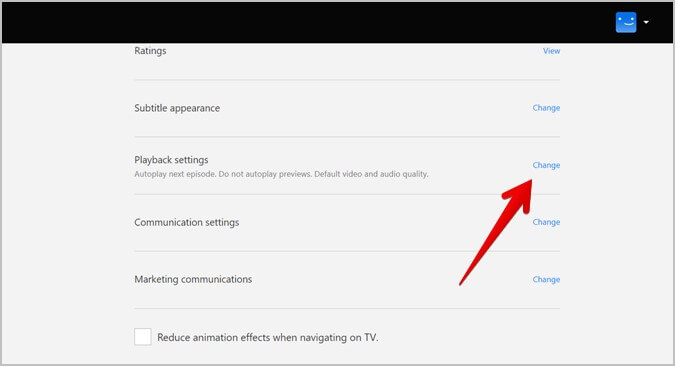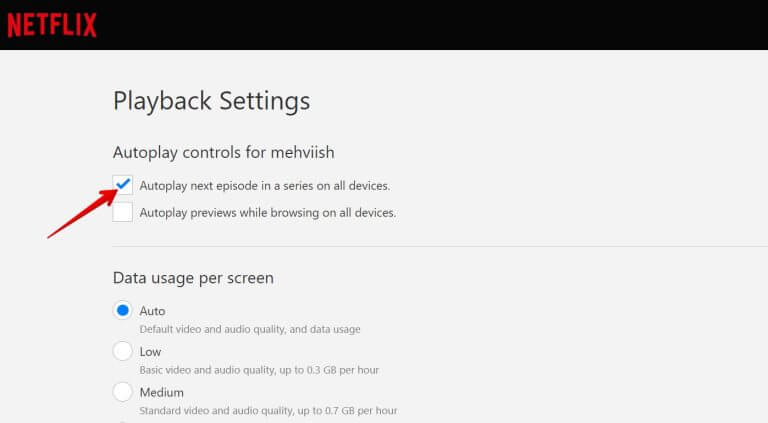Netflix에서 시즌 또는 에피소드를 변경하는 방법
Netflix TV 시리즈는 다양한 시즌과 에피소드로 구성됩니다. TV 시리즈 시청을 시작하면 첫 번째 시즌의 첫 번째 에피소드부터 시작하여 연이어 에피소드를 계속 재생합니다. 하지만 다른 시즌이나 에피소드를 보거나 이전 에피소드로 돌아가고 싶다면 어떻게 해야 하나요? 다행스럽게도 모든 플랫폼에서 Netflix의 다른 시즌이나 에피소드로 전환하는 것은 매우 쉽습니다. Smart TV, iPhone, Android 및 웹 사이트에서 Netflix의 시즌 또는 에피소드를 변경하는 방법을 확인하십시오.
TV에서 Netflix의 시즌 또는 에피소드를 변경하는 방법
시즌을 변경하거나 Netflix TV에서 다른 에피소드를 선택하려면 다음 단계를 따르세요.
참고: 이 단계는 스마트 TV에서 실행되는 Netflix 앱과 Fire TV Stick과 같은 스트리밍 디바이스에서 작동합니다.
1. 앱 열기 넷플릭스 스마트 TV에서 또는 방송 장치.
2. 선택 티비 쇼.
3. 동영상 미리보기를 켜면 텔레비전 , 자세히 버튼을 선택합니다. 에피소드.
4. 왼쪽에는 시즌 목록이, 오른쪽에는 에피소드 목록이 표시됩니다. 목록에서 좋아하는 시즌과 에피소드를 선택하세요.
Android에서 Netflix의 시즌 또는 에피소드를 변경하는 방법
Netflix Android 앱에서 TV 프로그램의 다른 시즌이나 에피소드로 전환하는 방법에는 두 가지가 있습니다.
첫 번째 방법: 공연 시작 전
프로그램 시청을 시작하기 전에 Netflix에서 TV 시리즈의 시즌이나 에피소드를 변경하려면 다음 단계를 따르세요.
1. 앱 실행 넷플릭스 당신의 안드로이드 전화에.
2. 누르기 티비 쇼 누구의 계절을 바꾸고 싶은지.
3. 하단에 제안 설명 상자가 나타납니다. 에피소드 및 정보를 클릭합니다.
4. 아래로 스크롤하면 현재 선택한 시즌의 다른 에피소드가 표시됩니다. 시즌 드롭다운 상자를 클릭하고 원하는 시즌을 선택합니다.
5. 원하는 시즌을 선택한 후 재생하려는 에피소드를 누릅니다.
방법 XNUMX: 쇼를 보면서
좋아하는 Netflix 프로그램의 에피소드를 이미 시청하기 시작한 경우 비디오 화면에서 다른 시즌이나 에피소드로 쉽게 전환할 수 있습니다.
1. 앱 열기 넷플릭스 그리고 TV 시리즈를 켜십시오.
2. 누르기 상영 시간 비디오가 재생되는 동안 루프 버튼을 누릅니다.
3. 현재 선택한 시즌에서 보고 싶은 에피소드를 탭하세요. 또는 상단의 시즌 드롭다운 상자를 탭하여 시즌을 변경할 수 있습니다.
4. 선택 계절 우선의.
iPhone에서 Netflix의 시즌 또는 에피소드를 변경하는 방법
두 가지 방법으로 iPhone의 Netflix에서 에피소드 또는 시즌을 변경할 수 있습니다.
첫 번째 방법: 공연 시작 전
1. iPhone에서 Netflix 앱을 엽니다.
2. 시즌 또는 에피소드를 변경하려는 TV 시리즈를 탭합니다.
3. 아래로 스크롤하면 에피소드 목록을 찾을 수 있습니다. 재생하려는 에피소드를 클릭합니다.
4. Netflix의 시즌을 변경하려면 시즌 드롭다운 상자를 클릭하고 원하는 시즌을 선택합니다.
방법 XNUMX: 쇼를 보면서
1. Netflix iPhone 앱에서 보고 싶은 TV 프로그램을 재생합니다.
2. 동영상 플레이어 화면에서 화면을 탭하면 옵션이 표시됩니다. 그런 다음 고리를 클릭하십시오.
3. 보고 싶은 에피소드를 클릭하세요.
4. 다른 시즌으로 전환하려면 상단의 시즌 상자를 클릭하고 재생하려는 에피소드가 있는 시즌을 선택합니다.
Netflix에서 시즌 또는 에피소드를 변경하는 방법
또한 웹사이트에서 Netflix 시리즈의 시즌이나 에피소드를 두 가지 방법으로 변경할 수 있습니다.
첫 번째 방법: 공연 시작 전
1. 컴퓨터에서 Netflix 웹사이트를 시작합니다.
2. 다른 시즌이나 에피소드를 선택하려는 TV 시리즈 위로 마우스를 가져갑니다.
3. 비디오 섬네일 아래에 있는 아래쪽 화살표(에피소드 및 정보)를 클릭합니다. 비디오를 클릭하지 마십시오. 그렇지 않으면 재생이 시작됩니다.
4. 정보창이 나타납니다. 아래로 스크롤하여 에피소드 목록을 확인하세요. 보고 싶은 에피소드를 클릭하세요.
5. 에피소드 목록 위의 시즌 드롭다운 상자를 클릭하고 다른 시즌을 선택합니다.
방법 XNUMX: 쇼를 보면서
1. Netflix 웹사이트를 열고 TV 시리즈를 재생합니다.
2. 동영상 재생 화면에서 두 개의 각진 막대가 있는 직사각형 상자 모양의 아이콘을 누릅니다.
3. 현재 시즌의 에피소드 목록이 표시됩니다. 현재 시즌의 다른 에피소드로 전환하려면 에피소드를 클릭합니다. 또는 상단의 시즌 텍스트를 클릭하면 시즌 목록을 볼 수 있습니다.
4. 보고 싶은 시즌을 클릭하세요.
보너스: Netflix에서 다음 에피소드를 자동 재생하는 방법
Netflix에는 현재 에피소드가 끝나면 자동으로 다음 에피소드를 재생하는 기능이 있습니다. 이 기능은 모든 플랫폼에서 기본적으로 활성화되어 있습니다. 그러나 Netflix 자동 재생이 작동하지 않는 경우 각 프로필에 대해 개별적으로 수동으로 활성화해야 합니다.
Android 및 iPhone의 Netflix에서 자동 재생 활성화
1. 휴대폰에서 Netflix 앱을 엽니다.
2. 누르기 상 상단에 프로필.
3. 이동 개인 파일 관리 훠궈 개인 프로필 자동 실행을 활성화하려는 곳.
4. 활성화 다음 에피소드 자동 재생 옆에 토글합니다.
5. 누르기 끝난 상단에(있는 경우).
6. 애플리케이션 다시 시작 넷플릭스 변경 사항을 되돌리려면.
Netflix 웹사이트에서 자동 재생 활성화
1. 웹사이트를 엽니다 넷플릭스 당신의 컴퓨터에.
2. 클릭 프로필 아이콘 상단에서 목록에서 계정을 선택합니다.
3. 아래로 스크롤하여 프로필 및 자녀 보호 섹션에서 프로필을 클릭합니다.
4. 클릭 재생 설정.
5. 모든 기기에서 시리즈의 다음 에피소드 자동 재생 옆의 확인란을 선택합니다.
자주 묻는 질문
1. Netflix에서 이전 에피소드로 돌아가려면 어떻게 해야 하나요?
Netflix는 이전 에피소드 버튼을 제공하지 않습니다. 위의 단계를 따라 에피소드 목록을 본 다음 수동으로 이전 에피소드를 선택해야 합니다.
2. Netflix에서 시리즈를 다시 재생하는 방법은 무엇입니까?
Netflix 시리즈를 재부팅하려면 좋아하는 프로그램의 시즌 1 에피소드 XNUMX을 재생하세요. 또는 계속 보기 목록에서 프로그램을 제거할 수 있습니다. 이를 위해 Netflix 웹 사이트를 열고 프로필 아이콘 > 계정 > [내 프로필] > 활동 보기로 이동합니다. 시리즈 옆에 있는 원형(숨기기) 아이콘을 클릭하여 목록에서 숨깁니다.
친구들과 넷플릭스 보기
Netflix의 시즌이나 에피소드를 변경할 수 있는 방법입니다. 다른 사람과 함께 Netflix를 시청하고 싶다면 TV나 Android 및 iPhone에서 Netflix 파티를 하는 방법을 알아보세요. Netflix 사용자를 위한 최고의 앱도 확인하세요.